function START() {
var url = "https://hooks.slack.com/services/xxxxxx/xxxxxxx/xxxxxxxxxxxxxxxxxxxxxxxxxx";
var payload = {
"channel" : "#test", // <-- 채널명을 적습니다. ex #마케팅채널
"username" : "robot", // <-- 채널에 표시될 이름
"text" : "It's working", // <-- 텍스트 들어가는 위치
"icon_emoji": ":robot_face:", // <-- 기본 이모지의 텍스트 명을 적어주시면 됩니다,
//"icon_url" : "http://image" // <-- 아이콘 이미지를 변경하고 싶은 경우
}
sendToSlack_(url,payload)
}
function sendToSlack_(url,payload) {
var options = {
"method" : "post",
"contentType" : "application/json",
"payload" : JSON.stringify(payload)
};
return UrlFetchApp.fetch(url, options)
}var url 부분을 슬랙에서 받은 웹 훅 URL로 변경해줍니다.
텍스트 부분을 알맞게 수정하시면 되는데 스프레드시트에서 특정 셀 데이터를 가져오겠다 하시면
SpreadsheetApp 구문을 활용하면 편리하게 데이터를 가져올 수 있습니다.
ex.
SpreadsheetApp.getActiveSpreadsheet()
또는
var s = SpreadsheetApp.getActiveSpreadsheet();
var a1 =s.getRange('A1').getValues();
console.log(a1);

산출 결과물 예시

'구글스프레드시트 자동화' 카테고리의 다른 글
| 구글 문서 (docs, sheet) 및 드라이브 업데이트 (0) | 2023.04.05 |
|---|---|
| 구글폼 제출 > QR코드 제작 부터 음성 TTS까지? (0) | 2022.10.06 |
| 자바스크립트로 Html 테이블 데이터 다운로드하기 (sheetJS + 약간의 css) (0) | 2022.07.11 |
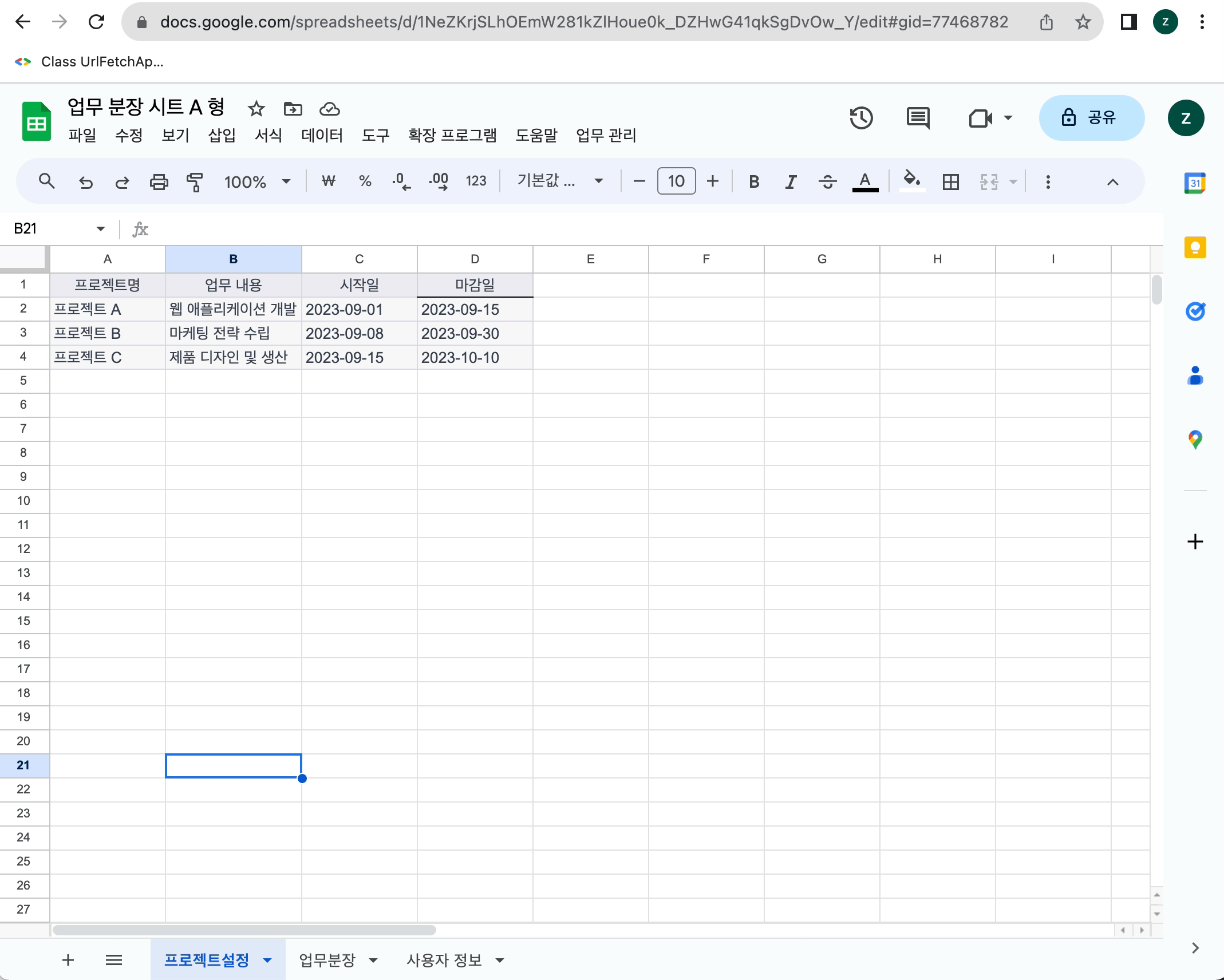

댓글